Mengatasi Samsung Galaxy TAB A SM-P355 yang error bisa dengan banyak cara. Salah satunya dengan flash yang merupakan jalan terbaik untuk mengatasi error-error tersebut.
Mengalami masalah pada android itu sangatlah menyebalkan. Di tambah hal itu terjadi ketika kamu benar-benar membutuhkannya. Sering terjadi jika masalah ini tidak segera kamu atasinya. Yang paling biasa terjadi adalah error bootloop atau stuck di logo masuk saja. Hal ini menyebabkan kita tidak dapat menggunakan gadget kamu dan membuatmu makin marah atau jengkel.
Kejadian ini bisa terjadi karena beberapa faktor, faktor yang paling menonjol adalah gagal ketika melakukan update system. Memang update itu penting untuk menambah fiture dan mengurangi masalah android pada versi sebelumnya. Tapi kebanyakkan malah menambah error atau masalah lainnya.
Oke langsung kita mulai untuk tutorial cara Flash Samsung Galaxy TAB A SM-P355 via Odin, harap simak baik-baik untuk langkah-langkahnya.
MOHON BACA SAMPAI SELESAI SEBELUM EKSEKUSI, SAYA TIDAK BERTANGGUNG JAWAB ATAS KESALAHAN YANG AKAN TERJADI PADA HH KAMU
BACA NOTE DI BAWAH TUTORIAL ( JIKA ADA )
BACKUP LAH DATA YANG DIRASA PENTING
DO WITH YOUR OWN RISK
Bahan yang dibutuhkan
Harus login, gunakan id dan pass ini
username: jepitkertas
password: penjepitkertas
Mohon untuk tidak mengganti password
- Samsung Driver
- Odin V3
- Komputer / Laptop
- Kabel Data (usahakan yang masih original)
BACA JUGA:
Proses Cara Flash Samsung Galaxy TAB A SM-P355
- Setelah bahan kamu dapatkan, silahkan pindahkan disatu tempat agar nanti mudah diakses.
- Install driver Samsung dan pastikan sudah terinstall dengan benar.
- Ektrak firmwarenya juga.
- Matikan Samsung Galaxy TAB kamu dan tunggu 5-10 detik sampai benar-benar mati.
- Nyalakan kembali dengan masuk mode Download dengan cara, tekan dan tahan tombol “Volume Bawah + Home + Power“, tunggu sampai ada notifikasi “warning” lalu tekan “Volume Atas” untuk lanjut.
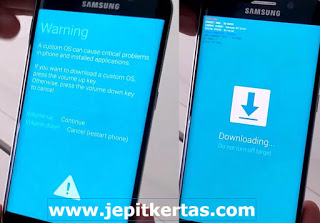
- Sekarang buka dan jalankan aplikasi Odin, lalu hubungkan Galaxy TAB A SM-P355 dengan komputer menggunakan kabel data.
- Jika driver terinstall dengan baik, pada aplikasi akan terdeteksi device kamu yang di tandai di menu log dengan pesan “Added!“.
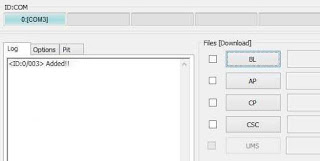
- Pada Odin klik bagian “AP” lalu arahkan ke hasil ekstrakan firmware tadi.
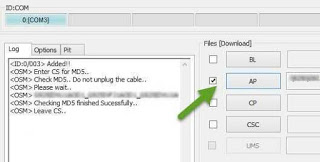
- Pastikan juga untuk setting seperti ini, yang tercentang hanya “Auto Reboot” dan “F. Reset Time“.
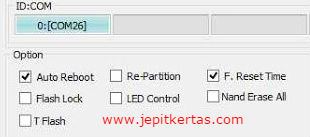
- Jika sudah semua, sekarang klik pada “Start” untuk memulai flashing.
- Proses ini membutuhkan waktu 5-10 menit.
- Proses flsah selesai akan ditandai dengan pesan “PASS!!” pada aplikasi.
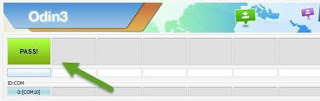
- Setelah muncul pesan diatas, Samsung Galaxy TAB A SM-P355 kamu akan reboot secara otomatis.
- Untuk booting pertama kali setelah flash akan sedikit lebih lama, jadi tunggu saja sampai masuk ke menu wizard.
Nah itulah cara termudah untuk Flash Samsung Galaxy TAB A SM-P355 via Odin, saya harap cara diatas mudah kamu pahami.
Sekian untuk tutorial ini, semoga dapat membantu dan bermanfaat. Terimakasih
